La pire chose qui puisse arriver à une personne est de supprimer définitivement tous ses E-mails importants et de ne pas être en mesure de les récupérer. Souvent, nous effaçons les courriers indésirables de notre boîte de réception, supprimant accidentellement nos messages importants. Cependant, les progrès technologiques réalisés chaque jour ont conduit les sociétés de logiciels à créer des logiciels qui peuvent vous aider à récupérer vos e-mails supprimés de façon définitive dans Outlook.
Solution 1: Comment Récupérer Les E-mails Supprimés de Façon Définitive dans Outlook ?
Heureusement, il existe une solution à ce problème, même si vous avez vidé votre dossier des éléments supprimés. En effet, lorsque vous supprimez vos e-mails, contacts et autres éléments dans Microsoft Outlook, à la fois dans votre boîte de réception et dans votre dossier d'éléments supprimés, Microsoft Outlook les conserve pendant un certain temps avant de les supprimer définitivement.
Un autre mécanisme de sécurité fourni par Microsoft Outlook est que si vous supprimez un courriel de votre boîte de réception ainsi que du dossier des éléments supprimés, vous avez toujours la possibilité de récupérer les emails supprimés définitivement dans Outlook.
Étape 1 Connectez-vous à votre compte Microsoft Outlook et ouvrez votre dossier d'éléments supprimés. Il sera vide, car vous y avez également supprimé tous vos e-mails.
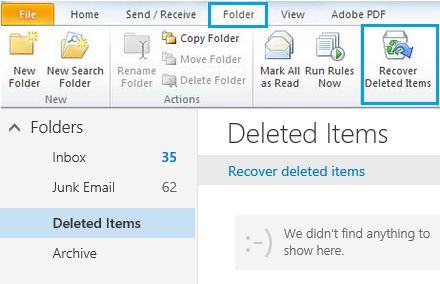
Étape 2 Cliquez sur l'option Dossier fournie dans la barre de menu et sélectionnez Restaurer les éléments supprimés.
Étape 3 Microsoft récupérera alors les e-mails définitivement supprimés de son serveur Exchange et vous fournira une liste des e-mails supprimés avec la date à laquelle vous les avez effacés.
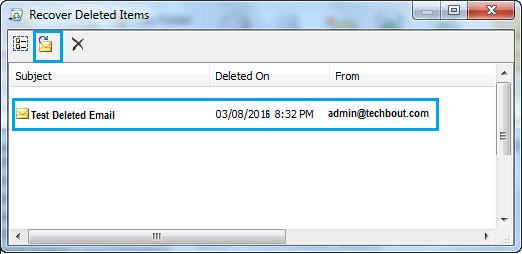
Étape 4 Choisissez l'e-mail que vous voulez récupérer en cliquant sur le bouton Récupérer qui se trouve dans le coin supérieur gauche.
Étape 5 L'e-mail récupéré sera stocké à nouveau dans votre dossier d'éléments supprimés, d'où vous pourrez le déplacer à nouveau vers votre boîte de réception ou tout autre dossier.
Note: Microsoft n'est pas en mesure de récupérer les e-mails, calendriers et contacts supprimés depuis longtemps. Il se peut que vous ne puissiez récupérer que les e-mails récemment supprimés, en fonction des paramètres de votre compte.
Si vous finissez par supprimer un dossier, vous devrez récupérer ce dossier car vous ne pourrez pas récupérer un e-mail précis de ce dossier.

Si vous cherchez la solution pour récupérer vos e-mails sur Mac, ce guide peut vous rendre service : Comment récupérer des e-mails supprimés sur Mac ?.
Solution 2: Comment récupérer les e-mails supprimés de façon définitive à partir des fichiers PST ?
1. Qu'est-ce qu'un fichier PST ?
PST est l'abréviation de "Personal Storage Folder" (dossier de stockage personnel). Un fichier PST est un fichier de dossier personnel dans MS Outlook. Il correspond à la limite de stockage fournie par Outlook qui est de 2 Go. Il est utilisé pour stocker des copies d'e-mails, de calendrier, de contacts, de notes et d'autres éléments.
Si les fichiers PST sont endommagés ou corrompus, l'outil Stellar Phoenix Outlook PST Repair peut analyser le fichier PST endommagé et corrompu et le réparer. Il prend également en charge la récupération des messages e-mail, des pièces jointes, des contacts, des éléments de calendrier, des journaux, des notes, etc. supprimés de façon permanente.

- Restaure tous les éléments de la boîte mail dans les fichiers tels que les e-mails, les pièces jointes, les contacts, les objets du calendrier, les journaux, les notes, etc.
- Restaure les e-mails supprimés accidentellement ou perdus en raison d'un formatage imprévu du système
- Permet d'enregistrer les e-mails restaurés sous formats EML, MSG, HTML et PDF
- Prend en charge la réparation de fichiers PST cryptés ou protégés par mot de passe
- Permet d'organiser les e-mails scannés par de multiples critères tels que 'Date', 'De', 'À', 'Sujet', 'Type', 'Pièce jointe', et 'Importance'
- Répare les fichiers Outlook corrompus créés sous MS Outlook 2016, 2013, 2010, 2007, 2003, 2002 (XP), 2000 et MS Office 2016, 2013, 2010 (Version 64 bits), 2007 et 2003; Fonctionne sur Windows 10, 8, 7, Vista.
2. Réparez les fichiers PST et récupérez les e-mails supprimés de façon permanente.
Étape 1 Si vous ne connaissez pas l'emplacement de votre fichier, choisissez "trouver le fichier PST", ou choisissez "Sélectionner le fichier Outlook".

Étape 2 Recherchez dans votre lecteur l'option "Rechercher dans" et sélectionnez l'endroit où le fichier a pu être stocké, puis sélectionnez à nouveau "Rechercher dans".
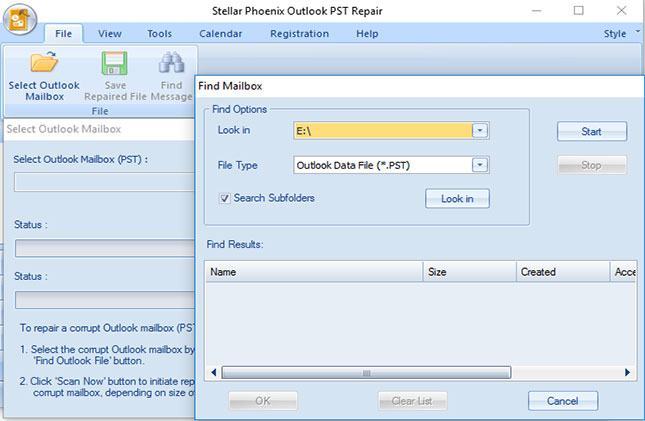
Étape 3 Tous les fichiers PST seront affichés après le balayage de tous les dossiers et sous-dossiers dans les "Résultats de recherche". Choisissez votre fichier PST et sélectionnez "Démarrer".

Étape 4 Cliquez sur " Scanner Maintenant " pour lancer le processus de réparation. Le temps nécessaire dépend de la taille du fichier que vous essayez de récupérer ou du degré d'endommagement du fichier.
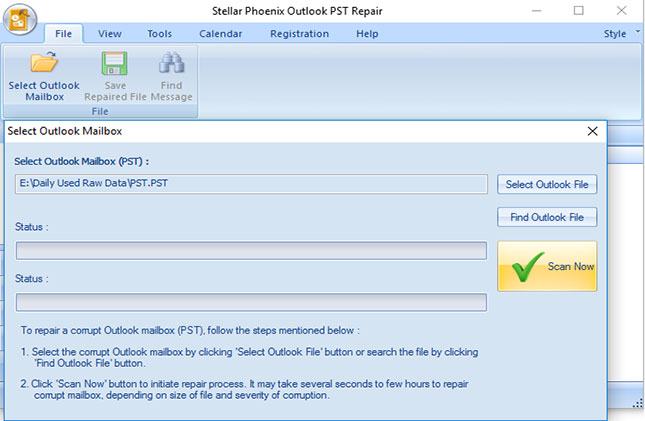
Étape 5 Tous les fichiers PST réparés seront affichés dans la fenêtre de gauche. Vous pouvez prévisualiser tous les éléments en sélectionnant le dossier.

Étape 6 Sélectionnez les dossiers que vous souhaitez récupérer et cliquez sur le bouton "Enregistrer le fichier réparé ". Plusieurs formats seront proposés, parmi lesquels vous pourrez sélectionner celui que vous souhaitez et l'enregistrer à l'emplacement de votre choix. Sélectionnez "OK" pour continuer.

Étape 7 La progression est indiquée par la fenêtre ci-dessous.
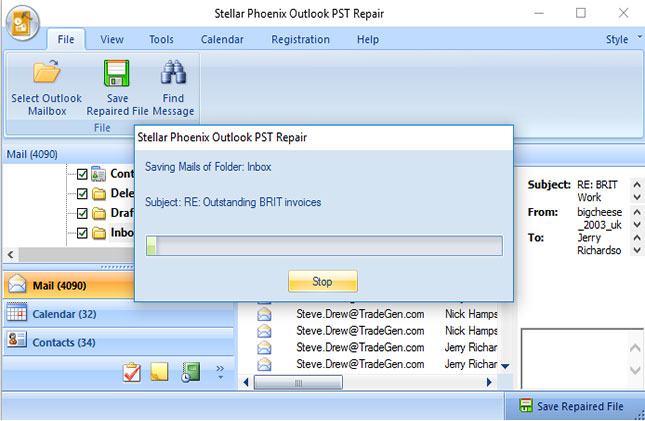
Étape 8 Les e-mails définitivement supprimés sont récupérés et sauvegardés.

Outlook PST Repair enregistre vos fichiers récupérés sur un serveur distinct, le serveur FTP, plutôt que sur un disque local. Cependant, dans le monde moderne, très peu de personnes l'utilisent. Ils préfèrent le FTP sécurisé par rapport au FTP traditionnel, ce qui limite son utilisation. L'outil de réparation des PST d'Outlook doit donc changer cela.



